يحتوي Windows 10 على أداة مضمنة تسمى ملف التاريخ يسمح لك بعمل نسخة احتياطية من ملفاتك ومجلداتك تلقائيًا و استعادة البيانات الخاصة بك إذا حدث خطأ ما.
لسوء الحظ ، اشتكى العديد من المستخدمين من أنهم لا يستطيعون معرفة ما إذا كان File History يعمل أم لا. في الواقع ، عادةً ما تعمل الأداة بصمت في الخلفية ، وليس من السهل معرفة متى تقوم بعمل نسخة احتياطية لبياناتك.
كيف تتحقق مما إذا كان النسخ الاحتياطي لنظام التشغيل Windows 10 قيد التشغيل
للتحقق مما إذا كان File History يقوم بنسخ بياناتك احتياطيًا ، انتقل إلى مستكشف الملفات، تحديد هذا الكمبيوتر، وانقر نقرًا مزدوجًا فوق محرك النسخ الاحتياطي الهدف. انقر بزر الماوس الأيمن فوق ملف مجلد محفوظات الملف واختر الخصائص. إذا كانت عملية النسخ الاحتياطي نشطة ، فيجب أن يكون هناك شريط تقدم مرئي على الشاشة ومعلومات عن حجم الملف. انتظر دقيقتين ، ثم عُد إلى File Explorer لمعرفة ما إذا كان حجم الملف قد تغير.
بدلاً من ذلك ، انتقل إلى لوحة التحكم ← النظام والأمان ← محفوظات الملفات وتحقق من حالة النسخ الاحتياطي.
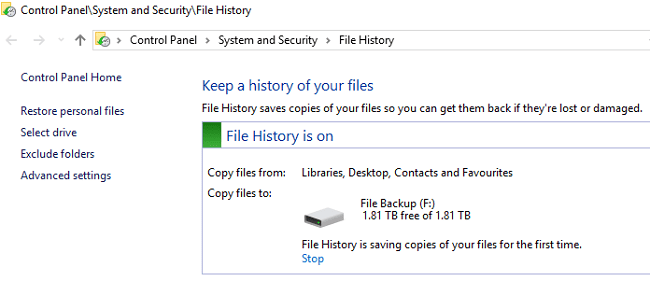
إذا كنت تريد التحقق من ملفات النسخ الاحتياطي ، فافتح سجل محفوظات الملفات. انتقل إلى٪ SystemRoot٪ \ System32 \ Winevt \ Logs \ Microsoft-Windows-FileHistory-Core٪ 4WHC.evtx. تحقق من تاريخ آخر تعديل لملف النسخ الاحتياطي.
بدلاً من ذلك ، انتقل إلى مجلد محفوظات الملفات وتحقق من التواريخ. أدخل D: \ FileHistory في شريط البحث وتحقق من النتائج. لا تنس استبدال D: \ بحرف محرك الأقراص الفعلي للتهيئة الحالية.
بالطبع ، الاختبار النهائي هو استعادة بياناتك بالفعل. إذا حدد نظام التشغيل ملف نسخ احتياطي ، فيمكن استخدامه لاستعادة بياناتك ؛ يشير هذا إلى أن File History قام بعمله.
قد يفشل Windows 10 في نسخ جميع ملفاتك احتياطيًا
قد يفشل Windows 10 أحيانًا في الاحتفاظ بنسخة احتياطية من جميع ملفاتك ومجلداتك. هذا لأن نظام التشغيل يفترض أنك تخزن ملفاتك في المجلد الافتراضي (C: \ Documents و C: \ Pictures وما إلى ذلك). إذا قمت بحفظ ملفاتك ومجلداتك في موقع مختلف ، فقد لا يعمل ذلك بشكل جيد لمجرد أن نظام التشغيل قد لا يضيف دائمًا مسار الملف المخصص هذا إلى قائمة النسخ الاحتياطي الخاصة به.
استخدم الحلول البديلة
إذا كان استخدام File History يبدو معقدًا للغاية ، فيمكنك استخدام برنامج جهة خارجية لـ قم بعمل نسخة احتياطية من بياناتك. اختر برنامجًا يسهل إعداده ويظهر تقدمه بحيث يمكنك بسهولة تتبع عملية النسخ الاحتياطي.
ملف محفوظات محدود في قدراته. لديها واجهة مستخدم غير بديهية إلى حد ما. ضع في اعتبارك أن File History تم تصميمه في البداية لإجراء نسخ احتياطي للملفات الفردية ، وليس ملفات متعددة في وقت واحد. يمكن أن تساعدك أدوات النسخ الاحتياطي التابعة لجهات خارجية في نسخ جميع ملفاتك احتياطيًا مرة واحدة.
استنتاج
File History هو حل مفيد للنسخ الاحتياطي للملفات والمجلدات. ومع ذلك ، فإن واجهة المستخدم غير البديهية تجعل من الصعب على المستخدمين التحقق من الوقت الذي تقوم فيه الأداة بعمل نسخة احتياطية من ملفاتهم. للتحقق مما إذا كان File History قيد التشغيل على جهاز الكمبيوتر الخاص بك ، انتقل إلى مراقبةلوحة، تحديد نظام وحماية، انقر فوق ملف التاريخ وتحقق من حالة النسخ الاحتياطي. ما الأدوات التي تستخدمها لنسخ ملفاتك احتياطيًا؟ اسمحوا لنا أن نعرف في التعليقات أدناه.